win10标题栏颜色怎么设置 win10标题栏颜色更改办法
时间:2023/6/6作者:未知来源:盘绰网教程人气:
- [摘要]有些用户喜欢个性化系统界面,就拿win10界面来说,win10标题栏颜色和系统主题颜色是相一致的,意味着需要同时开启开始菜单、任务栏以及操作中心中的背景颜色。在默认黑色主题下,标题栏依然是灰色,看上...
有些用户喜欢个性化系统界面,就拿win10界面来说,win10标题栏颜色和系统主题颜色是相一致的,意味着需要同时开启开始菜单、任务栏以及操作中心中的背景颜色。在默认黑色主题下,标题栏依然是灰色,看上去十分的压抑,那么下面小编就来教教大家win10标题栏的颜色设置方法。
1、首先你需要在设置——个性化——颜色中关闭“显示开始菜单、任务栏、操作中心和标题栏的颜色”
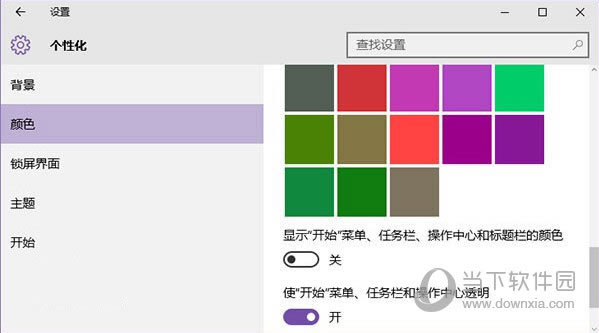
2、按Win+R打开运行,输入regedit回车打开注册表编辑器;
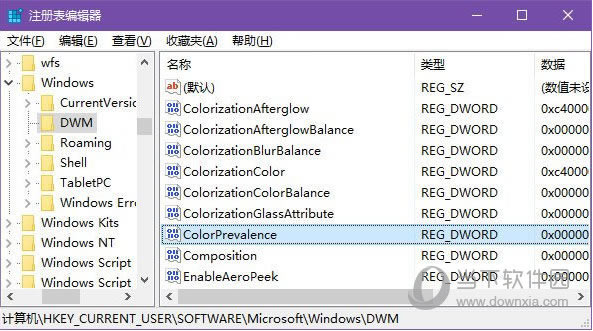
3、展开以下位置:
HKEY_CURRENT_USER\SOFTWARE\Microsoft\Windows\DWM
4、在右侧找到ColorPrevalence,双击将其值修改为1即可。
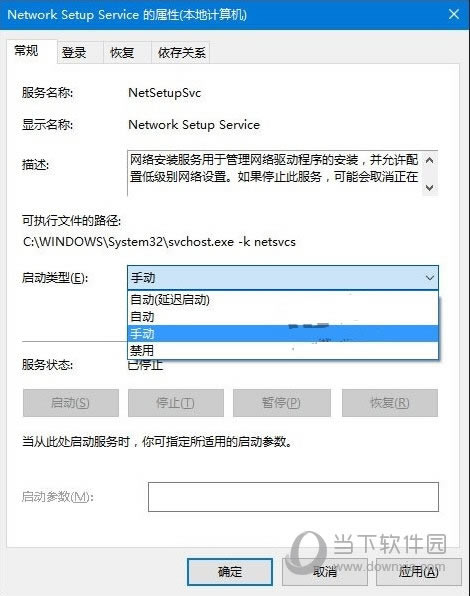
5、之后你就能看到彩色的标题栏了,颜色同样在设置——个性化——颜色中选择。
需要说明的是,如果你重新打开再关闭“显示开始菜单、任务栏、操作中心和标题栏的颜色”选项后,以上设置会失效,你需要重新设置。
装机软件,全自动在线安装过程,无需电脑技术,小白在家也可自己完成安装,纯净稳定,装机必备之选!
关键词: win10标题栏颜色设置 win10标题栏颜色更改